发布时间:2021-06-28 16: 14: 21
由于百度网盘限制下载速度,在里面下载过东西的人都知道,下载速度那叫一个龟速,看下图就知道了,一个274M的安装包,下载速度是90KB/s,下载完都不知道何年何月了。但是,如果配合使用下载加速器IDM,那就不一样了。
下面为大家带来IDM 6(Win系统)下载百度网盘安装包的教程。
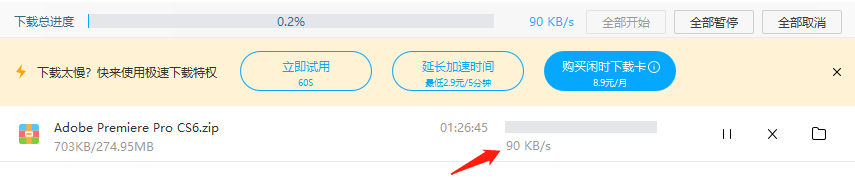
第一步:下载安装好IDM软件后,在浏览器中装上IDM插件。
安装插件步骤:以360浏览器为例
第一步:点击浏览器右上角“管理”图标

——点击右下角“管理”两字——点击“添加更多拓展”。
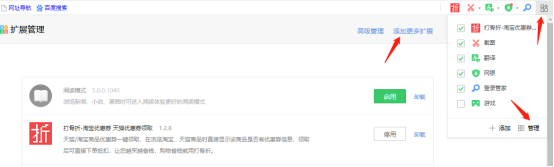
第二步:接着在新的界面中输入“IDM”进行搜索。

第三步:在弹出的众多图标中,认准IDM的图标,点击“安装”。
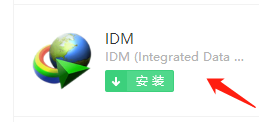
第四步:点击“添加”即可。
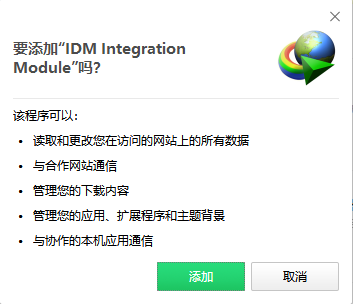
接下来,你就会在360浏览器工具栏中看到IDM的图标(如下图)。
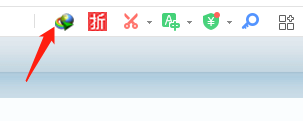
提示:插件一定要安装,不然等后面网址解析完毕之后,只能在360浏览器任务中下载,而不能使用IDM下载。如下图,就是不在浏览器中安装IDM插件的情况下,会直接在360浏览器中新建下载任务,这就不能使用IDM下载加速了。
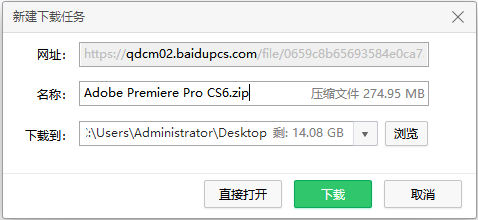
第二步:在线解析网址
登录度云在线解析百度网盘链接网址,在完整分享地址框中输入该安装包的链接和提取码,点击“立即提交”。
提示:解析需要一点时间,小编此次案例用时约20S。
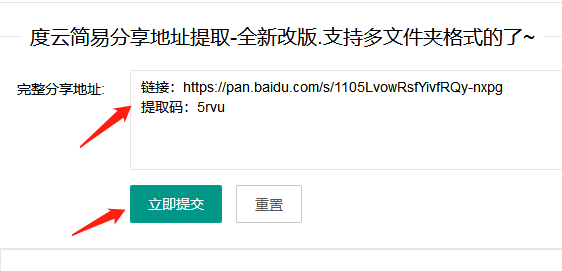
第三步:设置IDM
①修改IDM的UA
点击“选项”——在弹出的界面中点击“下载”——按提示修改UA——点击“确定”。
提示:修改UA之前,记得单独备份好IDM原本的UA,等下载完网盘的文件后,还需要把UA修改回原本的~千万不要忘记了哦~
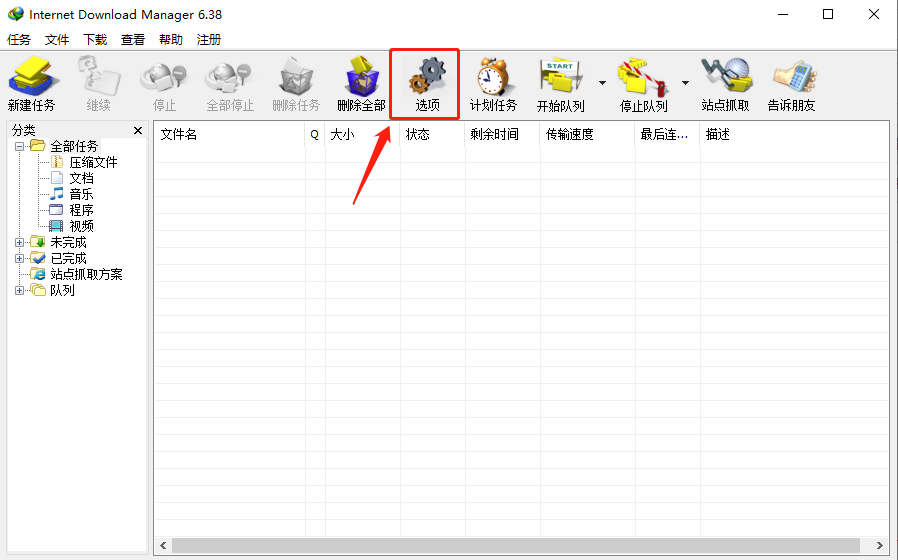
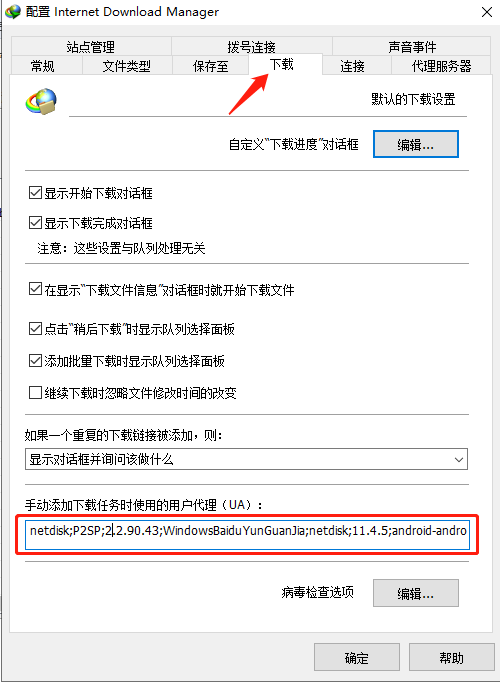
②设置连接
点击“连接”,把连接类型/速度选为“较高速率连接:局域网/Wi-Fi/移动网络4G/其他”,把最大连接数选为“32”,点击“确定”。
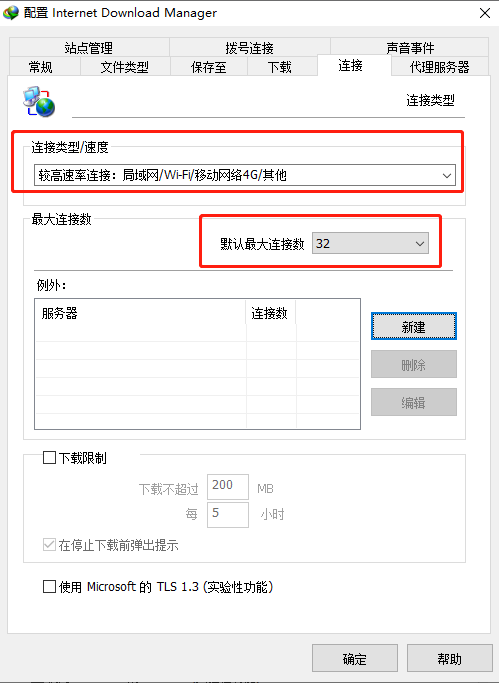
接着会弹出一个“默认最大连接数”弹窗,继续点击“确定”。弹窗消失,然后继续点击“确定”。
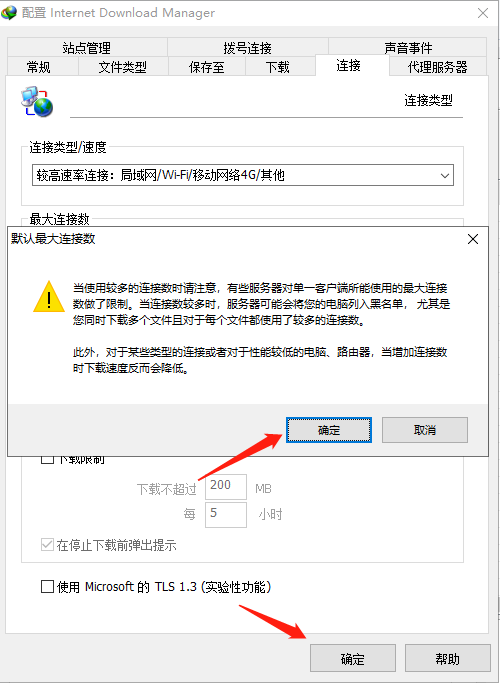
第三步:开始下载安装包
经过解析后,度云的界面显示可以点击下载了,如下图,点击“点我下载”。
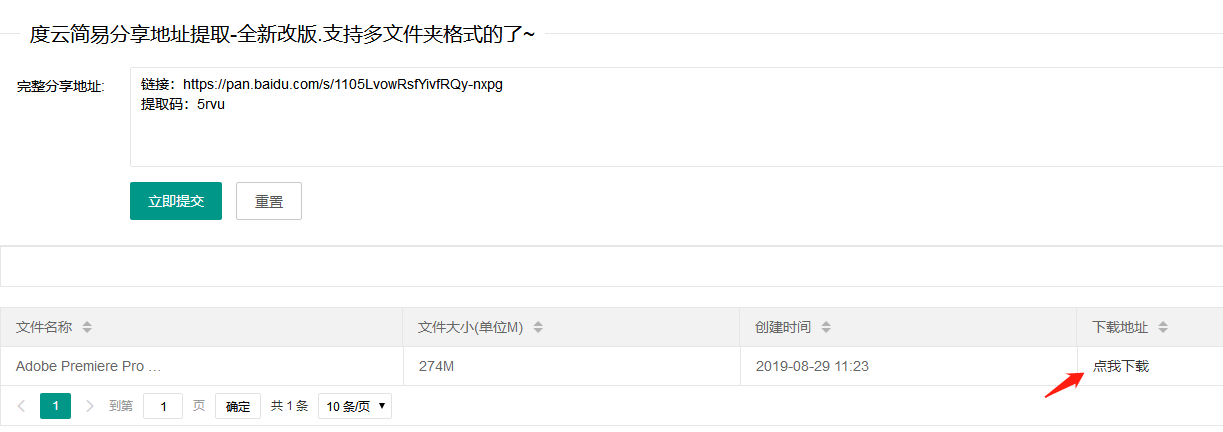
紧接着,就会弹出“IDM提示:自动链接捕获”的界面,点击“确定”。
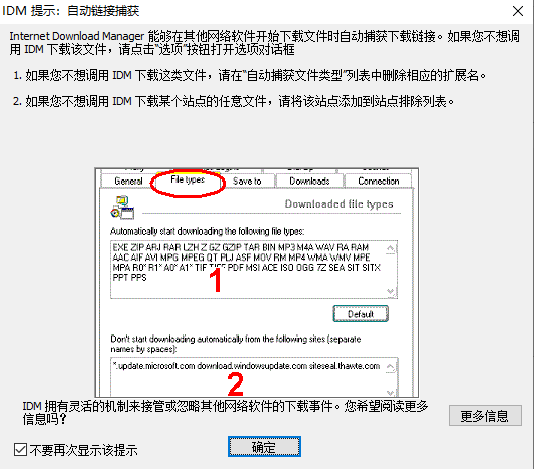
在“下载文件信息”界面中,点击“另存为”选择下载保存路径——点击“开始下载”。
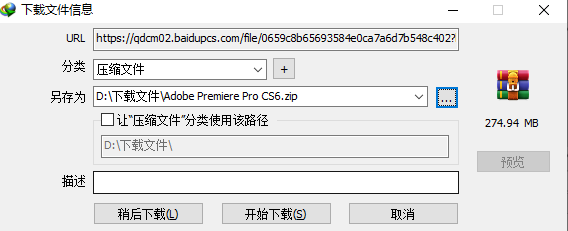
很快文件下载完成,速度有多快呢?小编一点击“开始下载”,立马就下载完成了。如果将此下载速度拿来和前面提到的在网盘内90KB/s的下载速度相比,简直就是天壤之别。
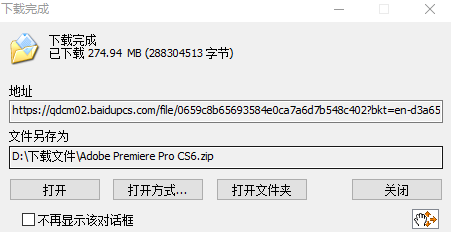
以上就是使用IDM下载百度网盘内文件的具体操作步骤,下载速度快,效率高,这款下载加速器软件在网友中的评价也是很高的,所以在此隆重推荐给大家~
作者:经海山
展开阅读全文
︾